Docker
介绍
Docker 是一个开源的应用容器引擎,让开发者可以打包他们的应用以及依赖包到一个轻量级、可移植的容器中,然后发布到任何流行的 Linux 或 Windows 机器上,也可以实现虚拟化。容器是完全使用沙箱机制,相互之间不会有任何接口(类似 iPhone 的 app),更重要的是容器性能开销极低。
我们原来安装一个程序,也许需要安装一大堆依赖(还有最恶心的版本问题),安装完之后也需要配置环境变量、重启等等。但是,使用docker的体验完全不同,也许只需要一条命令就可以安装、运行。
镜像(image)是一个只读的模板,里面包含了运行一个应用所需的一切:代码、运行时、库、环境变量、配置等。镜像可以被运行、分享、修改,使得开发者可以轻松地在任何地方运行相同的应用,而不用担心环境配置问题。
容器(container)是一个运行中的镜像实例,它可以被创建、启动、停止、删除。容器之间共享内核,因此占用资源少,启动速度快。
docker生成的容器自成一番小天地,拥有健全的系统和运行环境,因此直接通过IP去访问是行不通的,因为被隔离在一个容器中。所以,我们需要通过端口映射外界访问端口:容器内部端口的方式来访问容器内部的服务。
基本命令
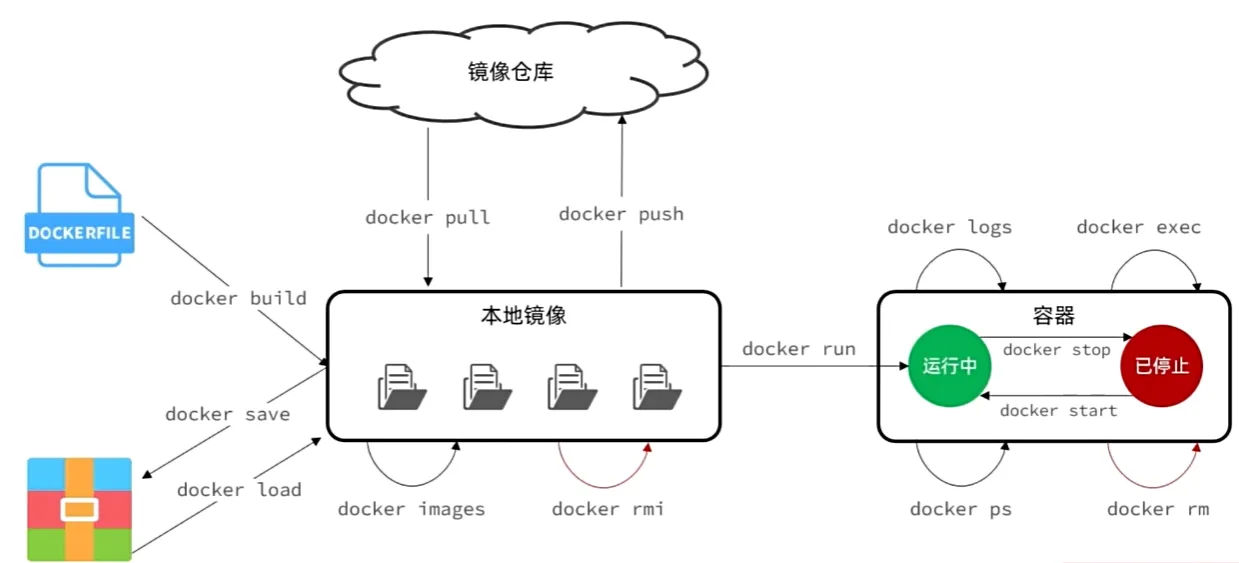
这张图来自黑马微服务的课,大概聊聊一些有可能会混淆的命令。
docker build: 构建镜像,用于创建新的镜像。根据 Dockerfile 文件中的指令来创建镜像。docker run: 运行镜像,用于启动一个容器。docker start/stop: 用于 启动/关闭 一个容器,注意和docker run的创建并启动是不同的docker ps: 列出当前运行的容器。docker images: 列出当前系统中所有的镜像。docker save/load: 用于保存/加载 镜像,可以将镜像打包以此进行传输。docker rmi/rmi -f: 用于删除镜像,-f参数用于强制删除。docker rm/rm -f: 用于删除容器,-f参数用于强制删除。docker exec: 用于在运行中的容器中执行命令。
docker run
-d: 后台运行容器,并返回容器ID。-it: 交互式运行容器,进入容器的命令行环境。-p: 端口映射,将容器的端口映射到主机的端口。-v: 挂载目录,将主机的目录挂载到容器中。--name: 为容器指定一个名称。--rm: 容器退出后自动删除。--network: 指定容器的网络模式。--env: 设置环境变量。--entrypoint: 指定容器启动命令。
docker run -d \ --name mysql \ # 给容器指定一个名称 -p 3307:3306 \ # 端口映射,这样我们就可以通过访问3307端口来访问容器位于3306端口的mysql服务 -e TZ=Asia/Shanghai \ # 设置环境变量,设置时区为上海 -e MYSQL_ROOT_PASSWORD=123 \ # 设置mysql账号密码 mysql:5.7 # 运行mysql镜像,版本为5.7挂载
因为我们使用的容器只包含了最少可以支持运行的程序,所以往往比如我们需要nano xxx修改某个文件,我们都会发现nano根本没有被安装,这时候我们就需要使用挂载的方式来将宿主机的目录挂载到容器中。
挂载(Mount):将宿主机的目录挂载到容器中,可以直接操作宿主机上的文件。
数据卷挂载
有了这个概念之后,我们就可以通过操作宿主机上的文件来修改容器中的文件了。基本的流程就是先创建volume,然后进行绑定。
docker volume create [volume_name]: 创建一个数据卷。docker volume ls: 列出所有数据卷。docker volume rm [volume_name]: 删除一个数据卷。docker volume inspect [volume_name]: 查看某个数据卷的详细信息。docker volume prune: 清除数据卷。
我们可以通过-v参数来挂载到容器中。注意我们必须在docker run的时候,也就是容器被创建的时候就直接指定挂载的目录,也就是说对于已经创建好的容器,我们不能再次挂载数据卷。
docker run -d \ --name mysql \ -p 3307:3306 \ -e TZ=Asia/Shanghai \ -e MYSQL_ROOT_PASSWORD=123 \ -v [数据卷名称]:[容器内要挂在到的目录] \ # 挂载数据卷 mysql:5.7本地目录挂载
本地目录挂载适用于不创建数据卷的情况,直接将本地目录挂载到容器中。但要注意的是,本地目录挂载的目录必须是绝对路径,也就是从/开始的路径。
docker run -d \ --name mysql \ -p 3307:3306 \ -e TZ=Asia/Shanghai \ -e MYSQL_ROOT_PASSWORD=123 \ -v [本地绝对目录]:[容器内要挂在到的目录] \ # 挂载数据卷 mysql:5.7部署项目
docker build -t [镜像名称]:[版本号] .: 构建镜像。docker run -d -p [外网端口]:[容器内端口] --name [容器名称] [镜像名称]:[版本号]: 运行容器。
部署后端项目
假设我们已经有了一个SpringBoot项目,我们可以先打开IDEA,在maven中运行mvn package,将项目打包成jar包。接着我们将这个jar包拷贝一份到服务器当中,然后使用docker build命令来构建镜像。
# 构建镜像docker build -t [镜像名称]:[版本号] .# 创建并运行容器docker run -d --name [容器名称] -p [外网端口]:[容器内端口] --network [网络名称] [镜像名称]:[版本号]# 查看容器日志,确认项目是否启动成功docker logs -f [容器名称]至此我们如果尝试去访问这个后端项目,就可以实现正常访问了。
部署前端项目
我们一般使用nginx来部署前端项目,所以我们需要先将前端项目打包成静态文件。当然,配置nginx.conf文件也是很必要的,使得前端项目可以正确与后端项目通信。在配置conf文件的时候要注意,一定要将后端项目的地址配置为http://[容器内网地址]:[容器内端口]或者是http://[容器名称]:[容器内端口]。
docker run -d --name [容器名称] -p [外网端口]:[容器内端口] -v [本地静态文件绝对目录]:[容器内要挂在到的目录] -v [本地nginx.conf文件绝对目录]:[容器内nginx.conf文件目录] --network [与后端项目相同的网络名称] nginx:latestDocker Compose
Docker Compose 是 Docker 官方编排(Orchestration)工具。它允许用户通过一个单独的 docker-compose.yml 文件定义一组相关联的应用容器为一个服务,帮助实现多个相关联容器的快速部署。
而且这个配置的yaml文件其实格式非常类似于docker run命令的命令行参数,所以我们可以很方便的将docker-compose.yml文件和docker run命令结合起来使用。